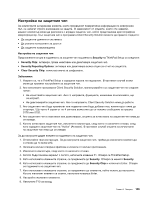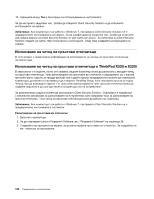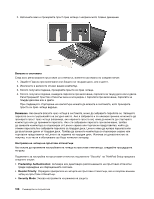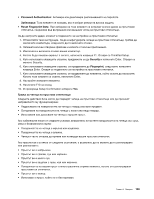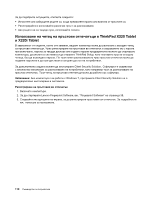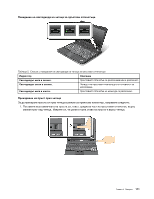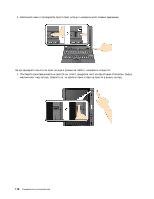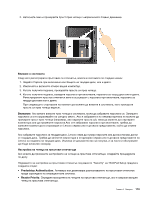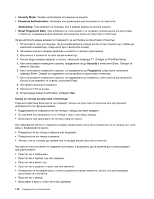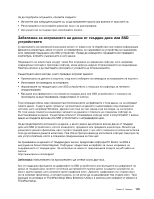Lenovo ThinkPad X220i (Bulgarian) User Guide - Page 128
Използване на четец на пръстови отпечатъци в ThinkPad X220 Tablet и X220i Tablet
 |
View all Lenovo ThinkPad X220i manuals
Add to My Manuals
Save this manual to your list of manuals |
Page 128 highlights
ThinkPad X220 Tablet и X220i Tablet ThinkPad Setup Client Security Solution Windows 7 Client Security Solution 1 2 Lenovo Fingerprint Software, вж. "Fingerprint Software 38. 3 110
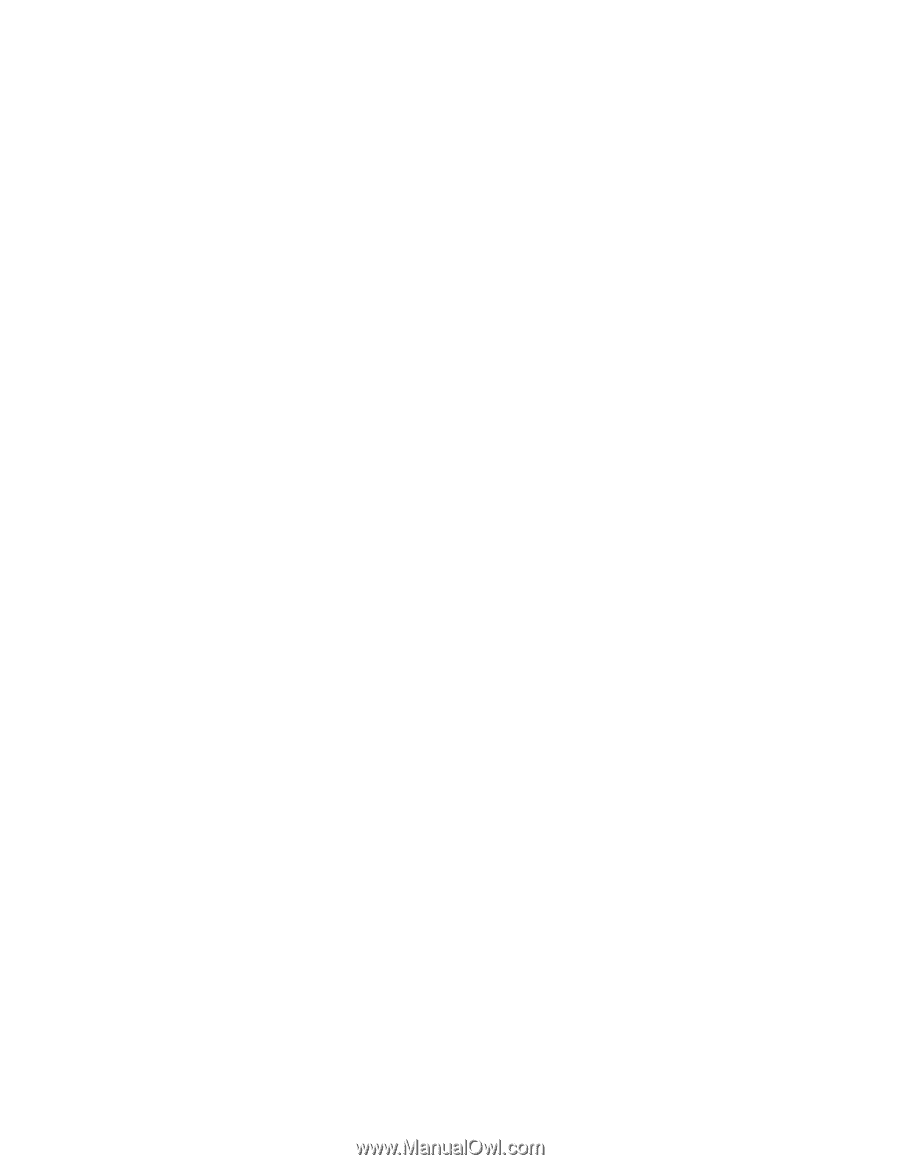
За да подобрите ситуацията, опитайте следното:
•
Изчистете или избършете ръцете си, за да премахнете прахта или влагата от пръстите си.
•
Регистрирайте и използвайте различен пръст за разпознаване.
•
Ако ръцете ви са твърде сухи, използвайте лосион.
Използване на четец на пръстови отпечатъци в ThinkPad X220 Tablet
и X220i Tablet
В зависимост от опциите, които сте заявили, вашият компютър може да разполага с вграден четец
за пръстови отпечатъци. Чрез регистриране на пръстовия ви отпечатък и свързването му с парола
при включване, парола за твърди дискове или и двете пароли предварително можете да стартирате
компютъра, да влезете в системата и да отворите ThinkPad Setup, като поставите пръста си върху
четеца, без да въвеждате парола. По този начин разпознаването чрез пръстов отпечатък може да
подмени паролите и да осигури лесен и сигурен достъп на потребителя.
За допълнителна защита можете да инсталирате Client Security Solution. Софтуерът е съвместим
с множество механизми за разпознаване на потребители, като например този за разпознаване на
пръстов отпечатък. Този четец на пръстови отпечатъци може да работи със софтуера.
Забележка:
Ако компютърът ви работи с Windows 7, програмата Client Security Solution не е
предварително инсталирана в системата.
Регистриране на пръстовия ви отпечатък
1. Включете компютъра.
2. За да стартирате Lenovo Fingerprint Software, вж. “Fingerprint Software” на страница 38.
3. Следвайте инструкциите на екрана, за да регистрирате пръстовия си отпечатък. За подробности
вж. помощта за програмата.
110
Ръководство за потребителя